Phần mềm đổi tên tệp hàng loạt miễn phí tốt nhất để đổi tên tệp hàng loạt trong Windows
Bạn có ước mình có thể đổi tên tất cả các tệp của mình trong một thư mục trong một thư mục mà không cần phải thực hiện thủ công từng tệp không? Nó là có thể, và bạn thậm chí không phải trả tiền cho nó. Phần mềm File Renamer(File Renamer software) là vị cứu tinh cho những ai phải xử lý hàng trăm tập tin mỗi tuần.
Windows Explorer cung cấp một cách dễ dàng để đổi tên tệp và thư mục. Tuy nhiên, khi đổi tên tệp hàng loạt, nó có thể là một nhiệm vụ khá lớn. Đổi tên từng cái một có thể tiêu tốn cả thời gian và công sức. Do đó, phần mềm đổi tên hàng loạt có thể lấy ra siêu dữ liệu có thể giải cứu bạn ngay lập tức và có ý định làm cho cuộc sống của bạn dễ dàng hơn rất nhiều. Bài đăng liệt kê và nhấn mạnh các tính năng hữu ích của phần mềm miễn phí để đổi tên hàng loạt tệp(bulk rename files) trong Windows 11/10/8/7.
Phần mềm đổi tên tệp(File Renamer) miễn phí cho Windows 11/10
Đặt tên cho một loạt tệp thật dễ dàng. Nhưng khi bạn cần thực hiện một công việc đổi tên phức tạp, bạn cần có phần mềm chuyên nghiệp. Dưới đây là một số phần mềm đổi tên tệp miễn phí cho Windows 11/10/8/7 đáng tin cậy cho công việc.
- ReNamer Lite
- Đổi tên Master
- PFrank
- Trình đổi tên nâng cao
- Còi báo động
- Tiện ích đổi tên hàng loạt
- Đổi tên linh hoạt
- Biến chất 2
- File Renamer Basic
- File Renamer Turbo
- ContextReplace
- Đổi tên-Nó!
- Just Another Batch File Renamer.
Hãy để chúng tôi xem xét chúng một cách chi tiết.
Đổi tên hàng loạt hoặc hàng loạt tệp
1] ReNamer Lite
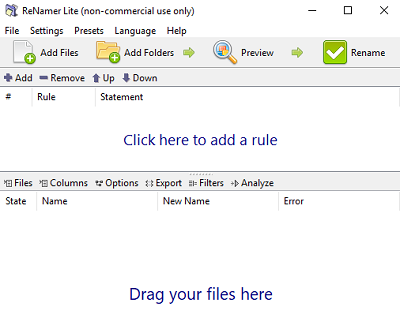
ReNamer Lite được trang bị đầy đủ các tính năng. Có mười bốn loại chức năng khác nhau để đổi tên tệp. Phần mềm này đơn giản và thân thiện với người dùng, vì vậy bạn thậm chí sẽ không cần đến sự trợ giúp của hướng dẫn viên. Nếu bạn đang tìm kiếm sự linh hoạt trên phần mềm nhẹ, thì đây chính là nó.
Bạn có thể tải xuống phần mềm từ đây(here) . Phiên bản miễn phí đủ tốt ngoại trừ việc nó không được hỗ trợ kỹ thuật hoặc cập nhật.
2] Đổi tên Master
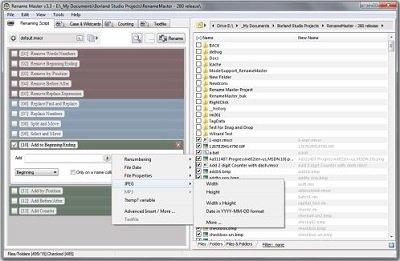
Phần mềm này rất phổ biến với những người có công việc liên quan đến việc đổi tên nhiều tệp trong vài giây. Những người thích một chương trình đơn giản hơn là đồ họa hào nhoáng sẽ thích phần mềm này. Cách tiếp cận hướng dẫn đa cấp cho phép bạn thực hiện nhiều thay đổi và nhiều tên tệp mà không lãng phí bất kỳ thời gian quý báu nào của bạn.
Nếu bạn không muốn bất kỳ thay đổi cụ thể nào, bạn có thể sử dụng tập lệnh mặc định có sẵn trong chương trình. Vì phần mềm này cho phép bạn làm việc với nhiều tệp cùng một lúc mà không có bất kỳ độ trễ nào, bạn sẽ thấy tùy chọn xem trước tự động(automatic preview option) rất hữu ích để kiểm tra lần cuối trước khi thực hiện thay đổi.
Phần mềm này cho phép hỗ trợ tên tệp Unicode hoàn chỉnh cùng với tùy chọn quét các thư mục con và tùy chỉnh danh sách tệp.
Đây là phần mềm di động nên bạn sẽ không cần cài đặt. Đọc thêm về Đổi tên Master (Rename Master) tại đây(here) .
3] PFrank
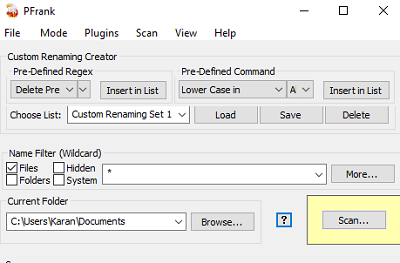
Đây là một phần mềm đổi tên tệp tiên tiến(advanced file renaming software) dành cho các chuyên gia. Người mới bắt đầu hoặc người dùng một lần sẽ không cảm thấy thoải mái với phần mềm này.
PFrank cho phép bạn đổi tên tệp theo siêu dữ liệu, thay đổi thuộc tính tệp và dấu thời gian. (rename a file according to the metadata, changes file property, and the timestamps.)Nó hỗ trợ một loạt các thẻ meta. Các biểu thức chính quy trong phần mềm rất linh hoạt, làm cho PFrank trở thành một lựa chọn tuyệt vời cho các chức năng đổi tên phức tạp.
Đây là một chức năng phần mềm miễn phí nhưng mang lại trải nghiệm cao cấp. Giao diện người dùng hơi phức tạp. Bạn sẽ mất một chút thời gian với phần mềm này, nhưng một khi bạn đã ở đó, bạn sẽ không bao giờ muốn sử dụng phần mềm đổi tên tệp khác.
Phần mềm này có sẵn ở đây(here) .
4] Đổi tên nâng cao

Nếu bạn đang tìm kiếm một công cụ nhanh chóng, đơn giản có khả năng đổi tên tệp dễ dàng như một cú nhấp chuột, hãy xem Advanced Renamer . Chương trình có 14 phương pháp để thay đổi hoặc đổi tên các tệp hoặc thư mục tên. Bằng cách cấu hình các phương thức đổi tên, các tên có thể được xử lý theo nhiều cách. Ngoài(Besides) ra, bằng cách sử dụng công cụ miễn phí này, các tập tin cũng có thể được sao chép hoặc di chuyển đến các vị trí mới dựa trên thông tin trong tập tin. Ngoài ra, trước khi thực hiện các thao tác trên tệp, bạn có thể xác minh xem đầu ra có chính xác hoặc theo mong muốn của bạn hay không. Nếu không, bạn có thể hoàn tác toàn bộ lô.
Tên cho biết 'nâng cao' và tính năng được đặt trong chương trình này cũng vậy. Đây là phần mềm miễn phí nhưng hoạt động tốt hơn một số phần mềm trả phí khi nói đến việc đổi tên tệp nhanh chóng cho các tệp hàng loạt. Các tệp trợ giúp và hỗ trợ biểu thức chính quy cho chương trình này có lợi. Nhưng điều tuyệt vời nhất của phần mềm này là tính năng xem trước hình ảnh.
5] Còi báo động
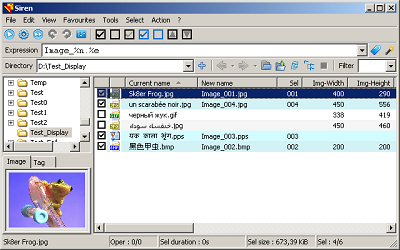
Đó là một phần mềm di động nâng cao nhưng miễn phí được sử dụng để đổi tên một loạt tệp. Các tùy chọn và tính năng của phần mềm này khá cơ bản. Tuy nhiên, có một chất lượng duy nhất trong chương trình này. Nó có thể truy cập nội dung của các tệp để giúp bạn đổi tên chúng bằng các tên tệp thích hợp.(access the contents of the files to help you rename them with proper file names.)
Siren tương thích với giao diện người dùng nhân vật để giúp mọi thứ dễ dàng hơn cho những người dùng cảm thấy thoải mái với nó. Có thể hơi khó để tìm ra chương trình này ngay từ đầu, nhưng nó có đầy đủ các cơ hội và lựa chọn.
Để kiểm tra thêm về Siren , hãy đọc tài nguyên tại đây(here) .
6] Tiện ích đổi tên hàng loạt
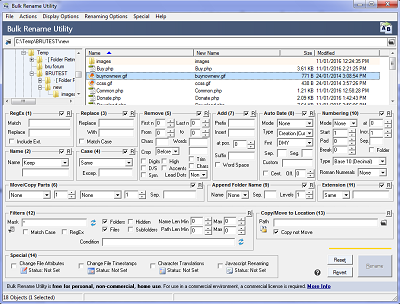
Bulk Rename Utility là ứng dụng đổi tên tệp đơn giản và miễn phí dành cho Windows , cho phép bạn dễ dàng đổi tên tệp và thư mục, dựa trên các tiêu chí cực kỳ linh hoạt. Người dùng có thể đổi tên tệp, thay thế một hoặc tất cả tên tệp, hoán đổi phần mở rộng, áp dụng số và chữ cái và đổi tên dựa trên dữ liệu EXIF hình ảnh và dữ liệu (EXIF)ID3 âm thanh . Công cụ cực kỳ mạnh mẽ này cũng có khả năng xử lý các thư mục / đĩa chứa hơn 100.000 mục nhập và đổi tên chúng trong vài giây. Tính năng nổi bật của ứng dụng là “dấu chân” bộ nhớ nhỏ của nó. Vì vậy, nó có thể được để chạy mọi lúc mà không tốn bộ nhớ của bạn.
Bạn có thể đổi tên một số lượng lớn tệp trong một lần thử. Phần mềm này thực hiện công việc một cách trơn tru. Người dùng Windows thường dựa vào chương trình này để đổi tên tệp của họ thường xuyên. Bạn có thể thêm hoặc xóa văn bản trong nhiều tệp. Bạn có thể chỉnh sửa tên tệp gốc nhiều lần nếu cần. Nó hỗ trợ tất cả các chữ số, chữ cái và ký hiệu.
Đây là một trong những chương trình đổi tên tệp nhanh nhất cho Windows 10 . Phần mềm là miễn phí cho tất cả. Bạn có thể truy cập tất cả các tính năng của nó mà không phải trả bất kỳ khoản nào. Nhưng một phiên bản trả phí có sẵn cho các mục đích công ty trong đó một phần mềm có thể hoạt động trên hơn sáu thiết bị.
Tải xuống phần mềm từ đây(here) . Nó cũng có ở dạng phiên bản di động nếu đó là sở thích của bạn.
7] Đổi tên linh hoạt
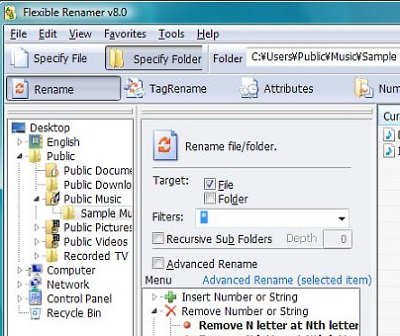
Nó cung cấp cho người dùng tùy chọn để đổi tên bằng các thẻ, đánh số các tệp và thậm chí sử dụng các ký tự đại diện. Chương trình có tính năng 'Xem trước' giúp loại bỏ các lỗi đặt tên và chỉ ra các tranh chấp trong tên để có thể nhanh chóng sắp xếp chúng.
Phần mềm đổi tên tệp cho phép người dùng đổi tên tệp bằng thẻ HTML , EXIF , IPTC và nhạc ID3 . Bạn có thể thực hiện các thao tác đổi tên phức tạp bằng Jscript . Phần mềm có sẵn bằng tiếng Anh(English) , tiếng Nhật(Japanese) , tiếng Tây Ban Nha(Spanish) , tiếng Đức(German) và tiếng Pháp(French) .
Mặc dù có tất cả các tính năng này của phần mềm cao cấp, Linh hoạt Renamer miễn phí và nhẹ.
Tải xuống từ đây(here) .
8] Biến thái 2
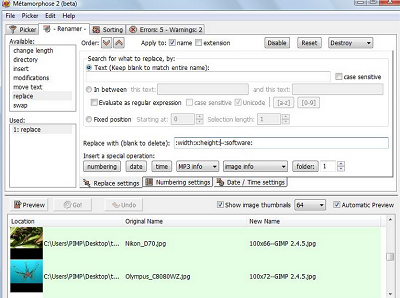
Metamorphose 2 là một trong những chương trình phần mềm trông phức tạp và phức tạp nhưng hiệu quả cao. Công việc cốt lõi của phần mềm này là đổi tên hàng loạt tệp và thư mục, hoàn tác các hành động và triển khai biểu thức chính quy trên nhiều nền tảng và ngôn ngữ. Bạn có thể đổi tên tệp và thư mục đồng thời, sửa đổi chữ hoa và độ dài của tên tệp theo cách rất được cá nhân hóa.
Nhận phần mềm miễn phí này từ đây(here) .
9] Cơ bản về đổi tên tệp
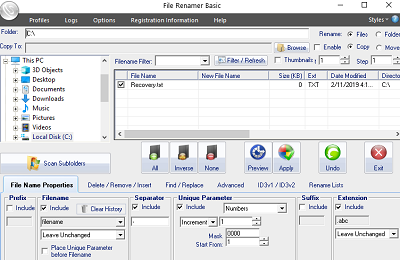
Chương trình dễ sử dụng này có thể đổi tên, sao chép và di chuyển các tệp của bạn dựa trên nhiều thuộc tính và tùy chọn. Công cụ miễn phí đủ mạnh để xử lý một số tác vụ phức tạp nhất. Ví dụ, nó có thể quét hình thu nhỏ, lọc tệp theo phần mở rộng, thêm tiền tố, hậu tố và các phần tử khác. Nó cho phép bạn xem trước các thay đổi trước khi thực hiện lần cuối cùng và Hoàn tác(Undo) chúng, nếu không được yêu cầu. Nó cũng có bộ lọc tên tệp để người dùng có thể dễ dàng thu hẹp tìm kiếm của mình xuống chỉ một loại tệp hoặc tên tệp cụ thể để làm việc. Trong quá trình đổi tên, người dùng cũng có thể chọn số lượng ký tự sẽ bị xóa hoặc thay thế.
Phần mềm được thiết kế đẹp mắt này có thể giúp bạn dễ dàng đổi tên một số lượng lớn các loại tệp khác nhau trong vòng vài giây, bao nhiêu lần bạn cần. Giao diện rất thân thiện với người dùng. Thư mục tệp được sắp xếp rất tốt để bạn có thể truy cập bất kỳ tệp nào bạn muốn mà không mất thời gian.
File Renamer Basic hỗ trợ EXIF , ID3 phiên bản 1 và 2 và các biểu thức phổ biến khác. Với điều này, bạn có thể đổi tên tệp bao nhiêu lần tùy thích, chỉnh sửa thẻ và đổi tên toàn bộ danh sách.
Tải xuống File Renamer Basic từ đây(here) .
10] File Renamer Turbo
File Renamer Turbo sẽ giúp theo dõi tất cả nhạc, hình ảnh, video và các tệp khác của bạn sẽ nhanh chóng trở thành công việc vặt trừ khi bạn quản lý cẩn thận tên tệp. Bạn có thể dễ dàng đổi tên nhiều tệp trong một lô - có 20 hành động đổi tên như tìm và thay thế, chèn và cắt văn bản, biểu thức chính quy, chèn số đếm, thay đổi chữ hoa, chuyển tệp, v.v. Bạn cũng có thể đổi tên tệp chỉ bằng hai lần nhấp chuột qua menu ngữ cảnh. Tải xuống tại đây(here) .
11] ContextReplace
ContextReplace là một công cụ sẽ giúp bạn đổi tên nhiều tệp hoặc thư mục thông qua menu ngữ cảnh.
12] Đổi tên-Nó!

Rename-It có giao diện người dùng vui nhộn với hiệu quả rất cao. Phần mềm đổi tên tệp này không chỉ đổi tên tệp mà còn có thể sửa đổi toàn bộ đường dẫn của tệp. (also modify its entire path.)Bạn có thể làm cho chương trình này đổi tên các tập tin hàng loạt bằng một tập hợp lệnh dễ dàng. Nó được thiết kế để cung cấp mã thoát phù hợp và không gây ra lỗi đổi tên ngay cả trong trường hợp bị gián đoạn.
Phần mềm có sẵn tại đây(here) .
13] Chỉ là một công cụ đổi tên tệp hàng loạt khác
Just Another Batch File Renamer hoàn hảo để đổi tên vô số tệp.
Vì vậy, bây giờ bạn đã biết về một số chương trình phần mềm đổi tên tệp đáng tin cậy và hiệu quả cho Windows 10 . Tất cả chúng đều miễn phí và tất cả chúng đều đi kèm với tất cả các tính năng cần thiết và một số tính năng độc đáo. Chọn một cái bổ sung cho nhu cầu cần thiết của bạn và hoàn thành công việc đổi tên tệp của bạn trong nháy mắt.
Bạn có sử dụng bất kỳ phần mềm đổi tên tệp nào không? Nếu có, hãy chia sẻ trong các ý kiến.(Do use you any file renaming software? If yes, do share in the comments.)
Bài đăng này sẽ hướng dẫn bạn cách đổi tên hàng loạt tệp và phần mở rộng tệp trong Windows 11/10 mà không cần sử dụng bất kỳ phần mềm nào.
Related posts
Best miễn phí 3D File Viewer software để xem mô hình 3D trong Windows 11/10
Best File Splitter and Joiner software miễn phí cho Windows 10
Best File & Folder Encryption Software cho Windows 10
Best Free File Manager software cho Windows 11/10
10 tốt nhất File Copy software nhanh miễn phí cho Windows 10 PC
Best miễn phí Driver Update Software cho Windows 10
Best OCR software miễn phí cho Windows 10
Best Adobe InDesign Alternatives miễn phí cho Windows PC
Best Barcode Scanner software miễn phí cho Windows 10
Best ISO Mounter software miễn phí cho Windows 10
Best Free Screen Capture Software Đối Windows 10
Best Timetable software miễn phí cho Windows 11/10
Best Software and Programs miễn phí mỗi Windows PC nên có vào năm 2021
Best miễn phí 3D Human Anatomy software cho Windows 11/10
File Blender là một File Converter software miễn phí di động cho Windows 10 PC
Best Free Stick Figure Animation software cho Windows 11/10
Best Free Drawing software cho Windows 10 để đưa ra nghệ sĩ trong bạn
Best Digital Diary software miễn phí cho Windows 11/10
Best Phần mềm miễn phí để vẽ trên màn hình trong PC Windows 10
Best Audio Format Converter software miễn phí cho Windows 10
